大家在使用word2007的时候想把其他文档里的文字导入这个文档里,复制粘贴的话显得非常麻烦,这个时候就需要插入文档文件才行,其实插入方法很简单哦,那么下面就由学习啦小编给大家分享下word2007在文档中插入对象的技巧,希望能帮助到您。
在文档中插入对象方法一:
步骤一:打开一个Word2007文档,打算在首行的位置插入其它的文档里边的内容,假设文档内容很多,复制粘贴太麻烦,这样我们就可以使用“插入文档”的功能。如图1所示
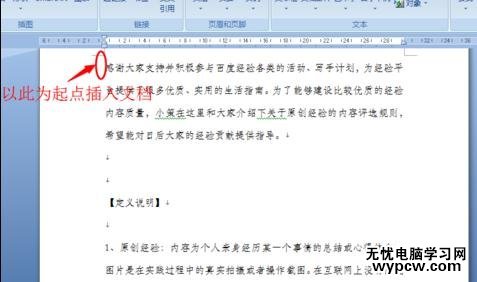
(图1)
步骤二:在“插入”选项卡之下,文本区域那块找到“对象”按钮,点击下拉三角,可以看到“文件中的文字”选项,点击弹出新窗口。如图2所示
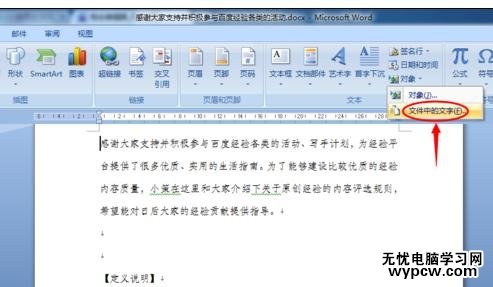
(图2)
步骤三:在弹出的“插入文件”窗口中,选择需要插入的文档,然后点击插入即可。如图3所示

(图3)
步骤四:这样,就将其它Word文档中内容复制到现有的文档中,不是以单独文件的形式存在,这就是插入文档的功能。如图4所示
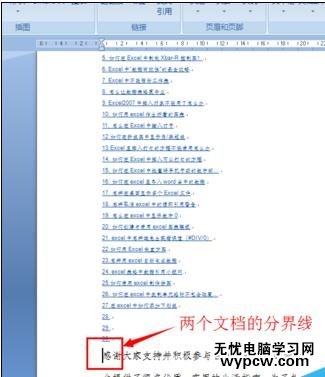
(图4)
在文档中插入对象方法二:
步骤一:点击“插入”选项,只不过这次我们点击插入“对象”。如图1所示
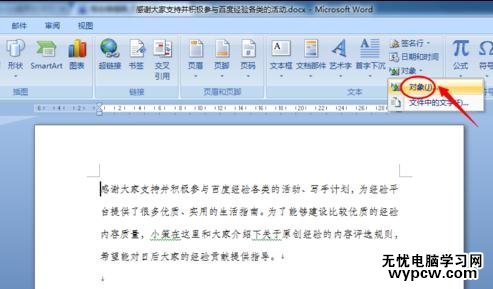
(图1)
步骤二:选择“由文件创建”还是选择刚才的文档,同时,勾选“显示为图标”,最后点击“确定”按钮,插入对象就完成了。如图2所示
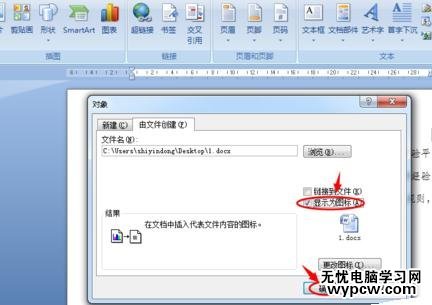
(图2)
步骤三:插入对象完成以后的界面。如图3所示
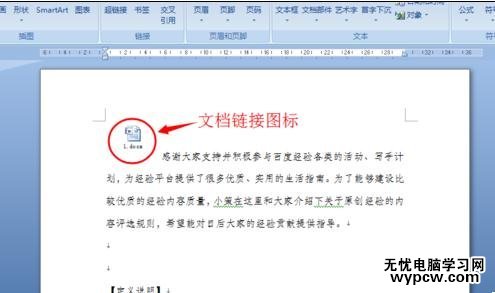
(图3)
看了“word2007在文档中插入对象两种方法”此文的人还看了:
1.Word2007“插入”菜单的技巧
2.怎么在word2007中添加单选框
3.word2007插入红色横线的两种方法
4.Word2007中怎么添加参考文献
5.怎么在Word2007中设置插入和改写模式
6.Word2007插入特殊字符方法
新闻热点
疑难解答